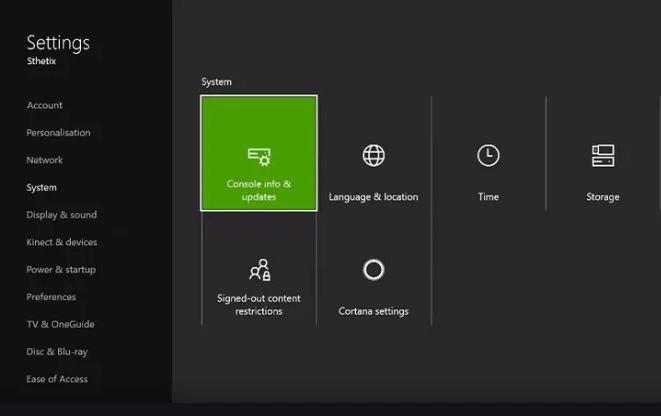Det rekommenderas starkt att din Xbox One kör den senaste programversionen hela tiden. Det kan dock finnas vissa Xbox One-konsoler som kan stöta på ett fel och inte alls installerar en uppdatering. Om du är en av de oturliga spelarna med detta problem kan du lära dig vad du kan göra åt det i den här guiden.
Anledningar till att din Xbox One inte kommer att uppdateras
Det finns ett antal orsaker till att en Xbox One kan stöta på systemprogramvaruproblem. Vi diskuterar de vanliga orsakerna till problemet nedan.
Problem med internetanslutning.
Svag eller intermittent internetanslutning kan orsaka uppdateringsproblem. Försök att leta efter eventuella aktuella problem med ditt hemnätverk för att se om det finns någon möjlighet att problemet kommer därifrån.
Beroende på situationen kan du behöva fokusera din felsökning på att fixa ditt hemnätverksproblem först. Om du använder wifi för att spela online kan du försöka leta efter eventuella Xbox One wifi-problem.
Uppdatera serverproblem.
Ibland kan Microsofts servrar stöta på problem och kanske inte kan tillåta uppdateringar. Om detta händer kommer din konsol vanligtvis att indikera problemet med ett fel efter att uppdateringen har misslyckats.
Gamertag eller profilbugg.
I några få fall kan ett fel med den aktuella spelarprofilen förhindra installation av en uppdatering. Även om det inte är utbrett, kunde vissa användare spåra orsaken till att felet inte uppdaterades till en skadad profil. För att se om det här är problemet som kan orsaka problem kan du försöka ladda ner din profil som en del av felsökningsstegen.
Skadad systemcache.
Xbox One-konsolen använder en uppsättning tillfälliga uppsättning filer som kallas systemcache för att ladda spel och appar snabbt. Ibland kan denna cache bli skadad och orsaka problem. Du kan rensa Xbox One-cachen för att se om din konsol inte kommer att uppdateras.
Tredje parts modifiering.
Modifierade Xbox One-konsoler kanske inte kan installera uppdateringar. Om programvaran på din konsol har manipulerats kan officiella Xbox Live-uppdateringar blockeras. Vi rekommenderar att du återställer programvaran till dess officiella tillstånd för att uppdatera igen.
Vad du ska göra om din Xbox One inte installerar en uppdatering
Om du befinner dig som har att göra med en Xbox One som inte installerar en programuppdatering är nedanstående steg du måste göra för att fixa den.
- Strömcykel din Xbox One.
Många Xbox One-problem kan åtgärdas genom en enkel omstart. Se till att börja felsökningen genom att göra en konsolströmcykel. Tryck och håll ned strömbrytaren tills systemet stängs av. Slå på konsolen igen och kontrollera om problemet finns.

- Kontrollera för fel.
Ibland kan en Xbox One verkar hämta uppdateringen men kan inte slutföra installationen. Det kan också finnas en åtföljande felkod. Den här koden kan vara nyckeln till att identifiera lösningen för problemet. Notera felmeddelandet eller koden (eller båda) och gör en snabb Google-sökning om det. Du kan också besöka felsökningssidan för Xbox för problem med systemuppdateringar.

- Kör ett internetanslutningstest.
Du kan göra ett snabbt anslutningstest för att se om det finns några problem med din anslutning. Gör bara följande steg:
-Tryck på Xbox-knapp för att öppna guiden.
-Välj inställningar.
-Välj Alla inställningar.
-Välj Nätverk.
-Välj Nätverksinställningar.
-Gå till höger på skärmen Nätverksinställningar och välj Testa nätverksanslutningen.
-Vänta tills testet är slut. Om det finns ett problem med din anslutning bör testet berätta.
- Sök efter Xbox Live-avbrott.
Om det finns ett problem med Xbox Live-servrar kan du besöka sidan om Xbox Live-status.

- Ta bort och ladda ner din profil igen.
En skadad spelprofil kan ibland orsaka att uppdateringar misslyckas. Försök ta bort och ladda ner din profil för att se om den hjälper. Här är hur:
-Tryck på Xbox-knapp för att öppna guiden.
-Välj inställningar.
-Välj Systeminställningar.
-Gå till Lagring> Alla enheter> Spelarprofiler.
-Välj gamertag som du vill ta bort.
-Välj Radera.
-Välj Radera endast profil. Oroa dig inte, eftersom det här alternativet bara tar bort din profil och raderar inte sparade spel och prestationer.
- Uppdatera systemcachen.
Du kan också ta bort systemcachen för att säkerställa att Xbox One använder en ny cache. Följ stegen nedan:
Du kan också ta bort systemcachen för att säkerställa att Xbox One använder en ny cache. Följ stegen nedan:
-Stäng av din Xbox One med hjälp av Kraft knappen på konsolen.
-När din Xbox One helt har slagits av, koppla ur nätsladden från baksidan av konsolen. Se till att dra ur nätkabeln från både baksidan av konsolen och vägguttaget.
-Vänta en minut och anslut sedan nätsladden till både Xbox One-konsolen och eluttaget.
-Låt ytterligare en minut passera. Om du använder en original Xbox One (i motsats till en Xbox One S eller One X), se till att ett litet vitt ljus ska visas på Xbox One: s maktsten (den rektangulära delen av nätsladden). När det vita ljuset blir orange kan du slå på Xbox One igen. Om du använder en Xbox One S eller One X, vänta bara i minut och slå på den efteråt.
- Försök använda kabelanslutning.
Om du är på wifi kan du överväga att ansluta din Xbox One via kabel. Flytta konsolen närmare modemet eller routern så att du kan ansluta den direkt med en Ethernet-kabel. Testa sedan anslutningen igen som beskrivs i steg 3 och innan du kontrollerar om problemet igen.

- Återställ konsolen.
Om din Xbox-enhet fortfarande inte uppdateras just nu kan du försöka återställa den. Det finns två typer av återställningar som du kan prova. En är Återställ och behåll mina spel och appar och den andra är Återställ och ta bort allt.
Följ stegen nedan för att återställa din Xbox One.
-Tryck på Xbox-knapp för att öppna guiden.
-Välj inställningar.
-Gå till Alla inställningar.
-Välja Systemet.
-Välj Konsolinfo & uppdateringar.
Välj Återställ konsolen.
Vill du prova Återställ och behåll mina spel och appar först. Om det inte löser problemet, fortsätt och gör det Återställ och ta bort allt alternativ.